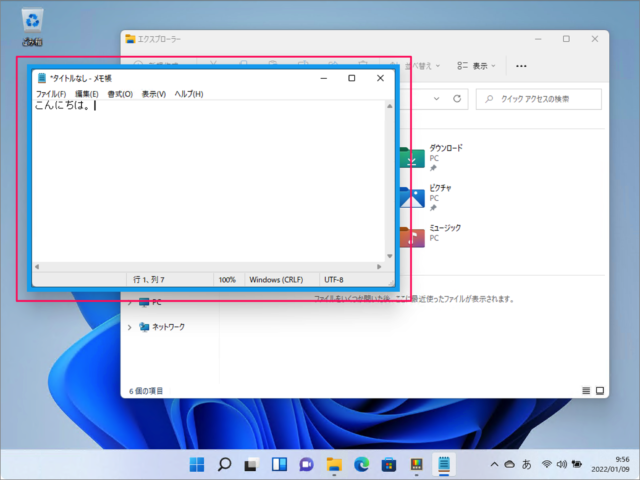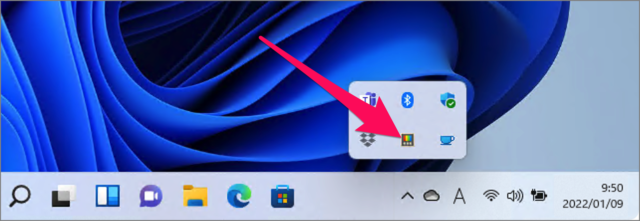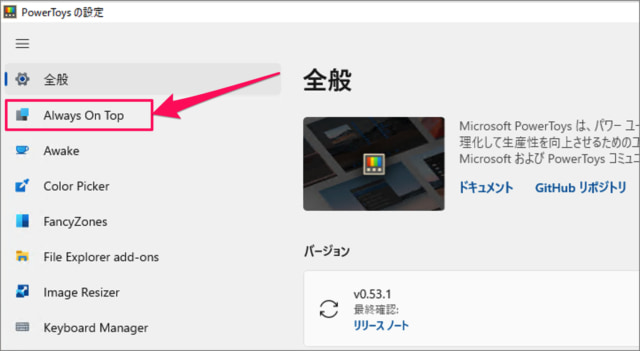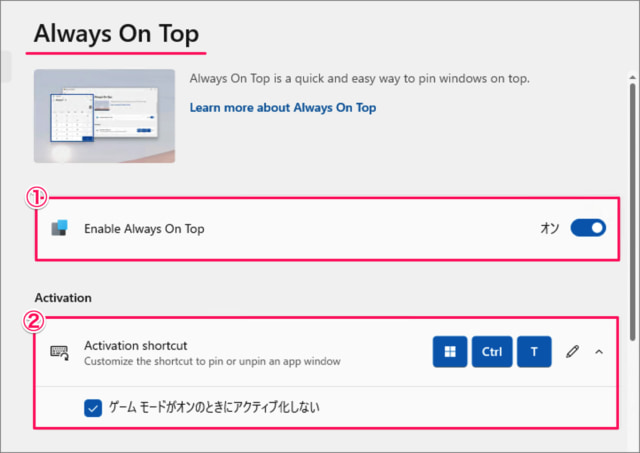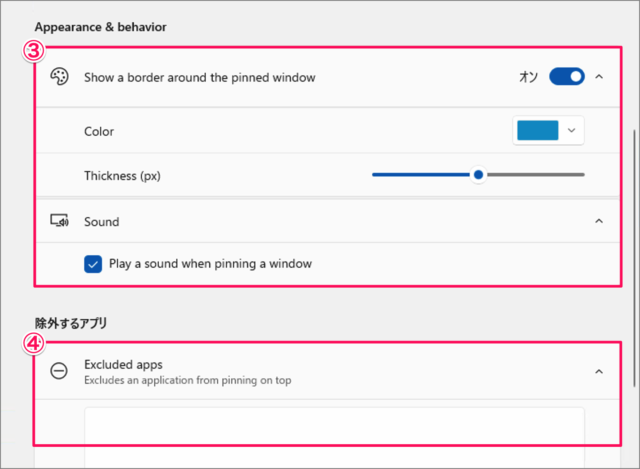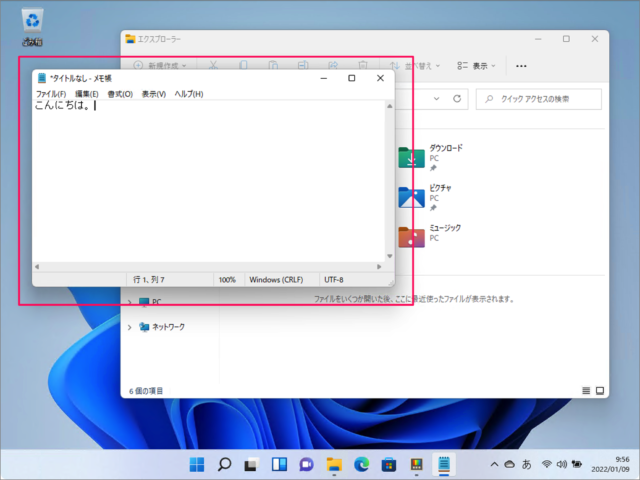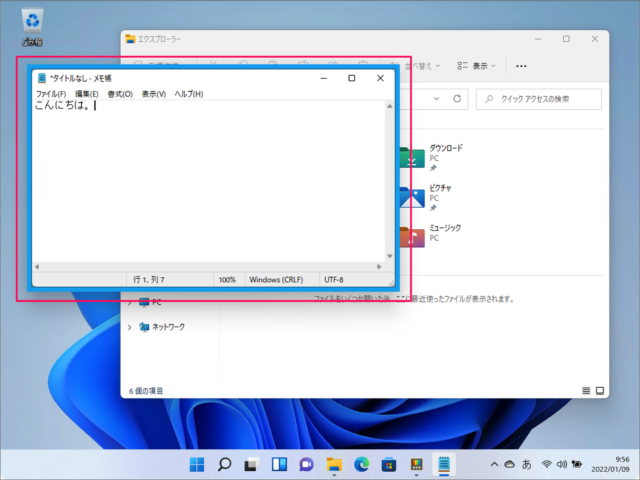Microsoft PowerToys の「Always On Top」機能を使うと 指定したウインドウを最前面に固定することができます(この例では「メモ帳」)。 背面の「エクスプローラー」をフォーカスしても、ドラッグ&ドロップしてもウインドウは最前面に固定されたままになります。
ウインドウを最前面に固定する方法は?
ウインドウを最前面に固定する方法は次の手順です。
関連リソース
PowerToysの関連記事
Windows 11/10 PowerToysのダウンロード・インストールするWindows 11/10 PowerToysを自動起動するWindows 11/10 PowerToys 最新版へアップデートするWindows 11/10 PowerToys 複数の画像を一括リサイズするWindows 11/10 PowerToys ショートカットキー・ガイドを表示するWindows 11/10 PowerToys コマンドランチャーを使うWindows 11/10 PowerToys ウインドウを最前面に固定するWindows 11 の設定と使い方まとめWindows 10 の設定と使い方まとめ
PowerToysのダウンロード・インストールする方法 – Windows 11/10
「Always On Top」がない場合は、Microsoft PowerToysを最新版へアップデートしましょう。Microsoft PowerToysを最新版へアップデートする方法
「Windows」キーを押しながら「Ctrl」キーと「T」キーを押します。
(最前面に)固定したいウインドウをフォーカスします(クリックします)。ショートカットキー Win + Ctrl + Tを押します。 すると、このようにウインドウが最前面に固定されます。 固定を解除する場合はもう一度、ショートカットキー Win + Ctrl + Tを押します。 ※ その他のショートカットキーも合わせてご覧ください。Windows 10 – ショートカットキーの一覧表(まとめ)